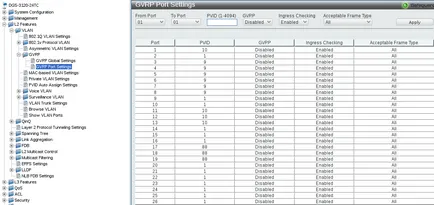Как да се свържете вашия компютър към определен VLAN, реални бележки на Ubuntu - дограма
Днес, бележката ще се счита, посветена на начина, по който устройството е свързано към D-Link DGS-3120 -24TC даде достъп до специфичен VLAN, че е отговорен за контрол на достъпа между услугите на компанията. в моя случай това е:
Аз ще демонстрират как да влезете в устройството няма никой в мрежата на VLAN за достъп до ресурсите на компанията.
Компютърът е свързан към електрически контакт на кръпка панел (номериране 11.20) изход е свързан с мрежово оборудване D-Link DGS-3120-24TC. когато отида да си уеб базиран административен интерфейс (вече съм бил даден достъп на VLAN за администриране на мрежово оборудване от работното място).
След като се обърне внимание, че контактът е свързан с D-Link 11 порта (по-долу снимки показва, че пристанището свети зелено)
Включете в менюто: L2 функции - VLAN - 802.1Q VLAN настройки - тук да се обърне внимание на това, което VLAN вече са на разположение на устройството
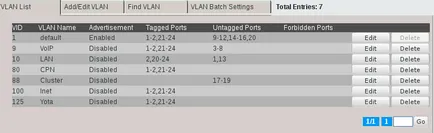
Забележка: маркирани трафик към пристанището излага, когато се свързват ключ и рутери, могат да бъдат добре и Linux местообитания (но има нужда да се коригира полезност vconfig например, как да се справят с този вид трафик)
Немаркирана трафик - това е най-вече компютри, тънки клиенти и т.н.
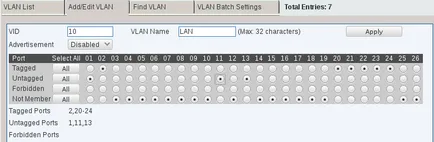
След не забравяйте да кликнете върху бутона Apply, за да приложите настройките. Сега се обръщаме към работния statsnii в моя случай това е тънък клиент: HP EliteDesk 800 G1 и nastraykah мрежови карти (на стойност от Windows 7 x64 Professional SP1 ос) се изключва и включва отново, за да се промени до активиране на мрежата, като се използва или просто, както и чрез уеб- Според управляващия интерфейс D-Link-3120-24TC от следните рестартиране на пристанището:
Конфигурация на системата - Порт Configuration - Port Settings - изберете порт 11 и определени:
Ако се вгледаме по-долу можете да видите как бързо пристанището е изключен и след това се обърна към:
Забележка: Въпреки че пристанището може да не е достатъчно, за да се рестартира, след като е подадена специфичен VLAN на пристанището и щракнете върху Приложи промени, за да се прилагат, но ако това не се случи, тогава ще трябва, разбира се, устройството / на.
Можете също така да се провери, че пристанището е 11 възложени необходимия VLAN:
L2 функции - VLAN - GVRP - GVRP Port Settings